あなたのウェブサイトは、オンライン プラットフォームにおける実店舗の役割を果たします。これは、視聴者が対話し、参加するための最も重要なゲートウェイです。
ありがたいことに、継続的な技術進歩のおかげで、Elementor の新機能を時折お楽しみいただけるようになります。ここで、Elementor ガラスモーフィズムは、ウェブサイトのデザインに優雅さをもたらすユニークな機能です。しかし、それがどのように機能するか知っていますか?
そうでなくても心配する必要はありません。このブログでは、 Elementorで曇りガラススクリーン効果を追加する方法に関するコードレスガイド その機会とともに。それでは、Web インターフェイスを向上させる方法を見てみましょう。
Elementor の Glass Morphism エフェクトとは何ですか?
Glassmorphism はユニークな機能です。 すりガラスのような外観を追加します ウェブサイトの背景に。素晴らしいウェブサイトの背景を導入することを目的としています。 ぼかし効果, 透明性、 そして ハイライト.
WordPress で Elementor ガラスモーフィズムエフェクトを表示する特典
知っていますか 観客の59% シンプルな Web ページよりも、美しくデザインされた Web ページをスクロールすることを好みますか?
つまり、魅力的なインターフェイスを統合しなければ、Web サイト閲覧者のほぼ 3 分の 2 にとって Web サイトは魅力的ではなくなるということです。だからこそ、あなたのスタイルを再定義するユニークなエフェクトやカスタマイズにもっと焦点を当てる必要があります。 ウェブUI。そのようなカスタマイズの 1 つが曇りガラス効果です。これにより、プロ意識が高まり、他のページとともに価格設定が訪問者にとってより魅力的なものになります。
さらに、すりガラス UI は、さらに多くのビジネス チャンスの実現に役立ちます。WordPress でガラス モーフィズム効果を実装する主な利点は次のとおりです。
- あなたはできる 特定のセクションを強調表示する このガラス効果を利用して視聴者を重要な部分に誘導します。
- やり遂げるのに役立ちます 動的でユニークな Web ページ Elementor の背景にぼかし効果を追加します。
- これはできる 可読性を高める テキストと背景の色のコントラストを調整します。
- という感覚を導入します 透明性 あなたのウェブデザインに。
- ガラス効果で効果が上がる デバイスの応答性 さまざまな画面サイズに合わせて視覚的に魅力的にすることができます。
- ロックも解除されます ブランド化の範囲 完璧なウェブコピーに多層ガラス効果を追加します。
Elementor で曇りガラス効果を追加するためのステップバイステップ ガイド
WordPress でガラス スクリーン効果を追加する方法は 2 つあります。1 つは CSS またはコーディングを使用する方法で、もう 1 つは Glass Morphism の Elementor アドオンを使用する方法です。Elementor アドオンは最も簡単な方法なので、ここでは人気のプラグインの 1 つを使用して完全なシステムを紹介します。それでは始めましょう。
ステップ 1: Glass-morphism プラグインをインストールしてアクティブ化する
たす ガラス射 WordPressでエフェクトを使用するには、この機能を備えたプラグインが必要です。幸いなことに、WordPressエコシステムには多くのオプションがあります。ただし、ここでは ElementsKit、 何百万人もの人が賞賛され、使用されているプラグイン 使用とカスタマイズの柔軟性を考慮します。 Elementor アドオンなので、次のことが必要です。 Elementorをインストールする 初め。
Elementor をインストールした後、次の手順に進みます。 プラグイン >> 新規追加 プラグインと ElementsKit を検索する。それから 「今すぐインストール」をクリックします ボタンと それをアクティブにする インストール完了後。
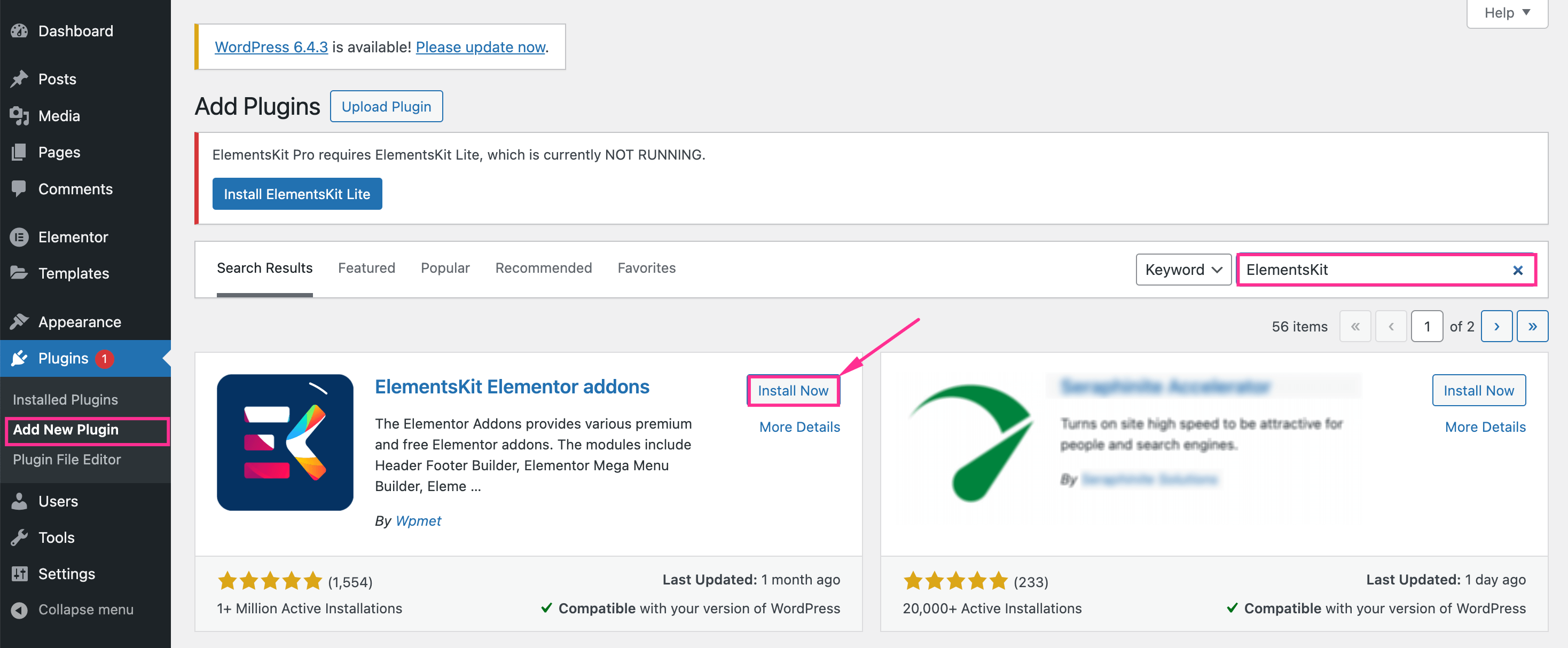
ステップ 2: Glassmorphism モジュールを有効にします。
2 番目のステップでは、Glass Morphism モジュールをアクティブにする必要があります。そのためには、にアクセスしてください ElementsKit >> ElementsKit そして 「モジュール」を押します タブ。それから 「ガラスモーフィズム」を有効にする モジュールを選択し、 "変更内容を保存" ボタン。したがって、Glass Morphism のすべての効果が Web サイトで有効になります。
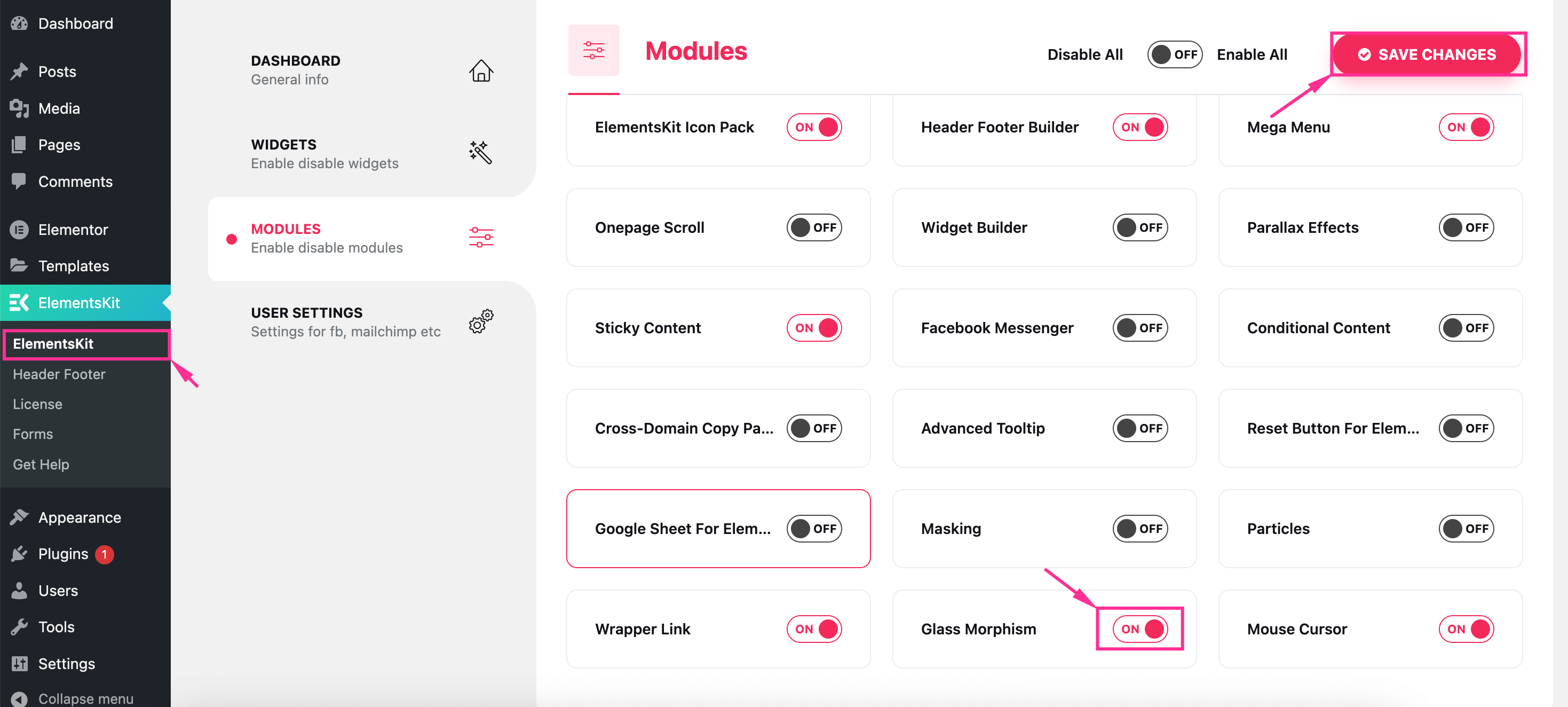
その後、 ページにアクセスしてください [ページ] タブからグラスモーフィズム効果を追加したい場所と、 「Elementorで編集」を押します ボタンをクリックして、Elementor エディターにアクセスします。そこから、Elementor ページの任意のセクションに魅力的なすりガラスの After Effects を追加できます。
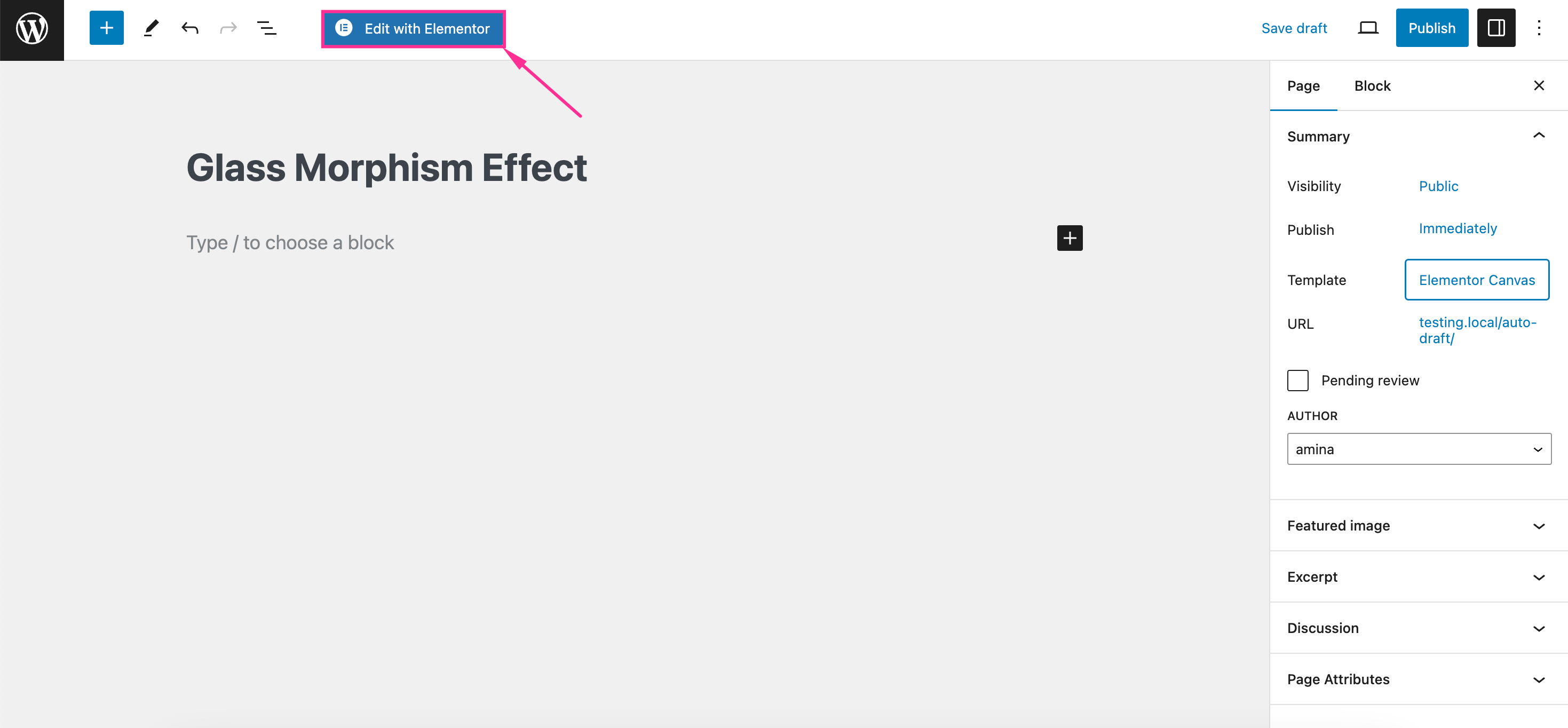
ステップ 3: サイトにガラス効果を表示します。
これは、Elementor Glassmorphism エフェクトを追加するための最も重要な手順です。 Glass Morphismエフェクトを追加する場合、 セクションを選択する そして 「詳細設定」に移動します タブ。次に、下にスクロールして、 「編集」を押します ガラスモーフィズムのアイコン。そこでは、必要に応じて Glassmorphism の背景を調整できる次の効果が表示されます。
ぼかし: この効果は、背景に多層の透明なガラスのような効果を追加します。 「px」値を増やすほど、選択したセクションにぼかし効果が追加されます。したがって、このオプションからぼかし効果を調整します。

輝度: このオプションを使用すると、ガラス スクリーン効果の背景を明るくすることができます。特定の値を挿入するか、トグルを調整します。ElementsKit の Glass Morphism モジュールからリアルタイムの編集エクスペリエンスを楽しむことができます。

対比: 色のコントラストは、Web サイトの要素をデザインする際に最も重要な要素です。これにより、デザインが視覚的に魅力的になり、さまざまな要素間の適切なコントラストが維持され、デザインが視覚的に魅力的になります。

飽和: このオプションを使用すると、スライダーを左から右にドラッグして色の強度をカスタマイズできます。このセクションに値を直接入力することもできます。スライダーを右にドラッグするか、彩度に高い値を挿入するほど、色の強度は高くなります。

グレースケール: デザインにどの程度のグレー効果を導入するかを定義します。ピクセル値を増やすほど、デザインにグレー効果が追加されます。ここから、グレースケールの値を選択し、適切な外観を与えます。

色相: ガラス効果の色合いを調整することもできます。色相は主に、2 つまたは複数の色のブレンドの強度を制御するオプションを指します。このオプションを使用すると、さまざまな色のブレンドの明るさをトーンアップまたはトーンダウンできます。

よくある質問
Elementor で背景をぼかすにはどうすればよいですか?
ElementsKit の Glass-Morphism は、リアルタイム編集インターフェースで調整できる他の多くのオプションとともに、ぼかし効果を提供します。このツールを使用すると、トグル ボタンを左から右にドラッグして、Elementor の背景にぼかしを追加できます。
✅ ガイド ElementorでWordPressのトグルコンテンツをデザインする.
まとめ
ElementsKit の Glass Morphism 効果は、Web インターフェースに新たな命を吹き込むことができます。初心者でも経験豊富な Web デザイナーでも、このガイドでは、WordPress Web サイトに魅力的な Glass Morphism 効果を表示するための簡単で使いやすいアプローチを紹介します。また、コーディングの専門知識も必要ありません。このガイドに従って、Elementor に曇りガラスの Morphism 効果を取り入れ、Web デザインを視覚的に魅力的なものに変身させましょう。


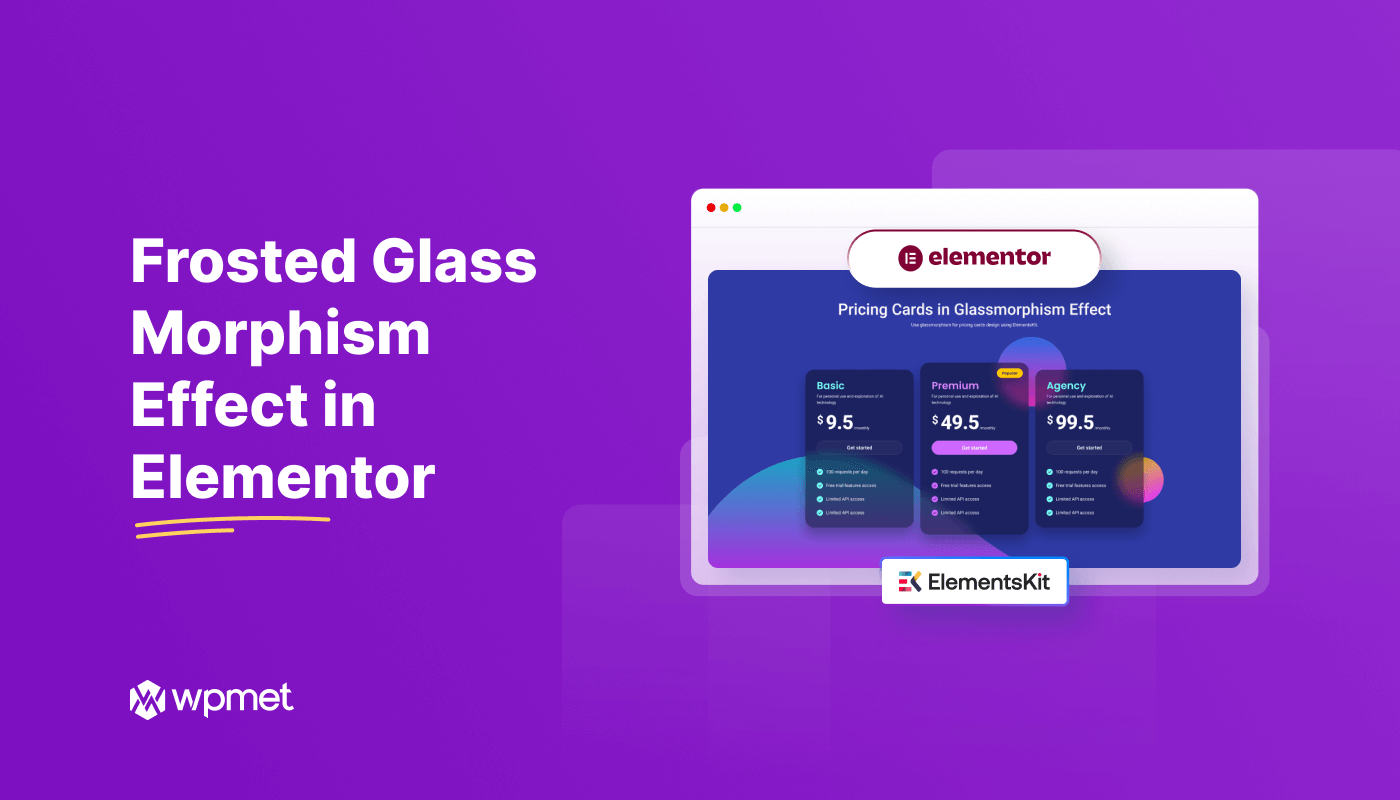
コメントを残す